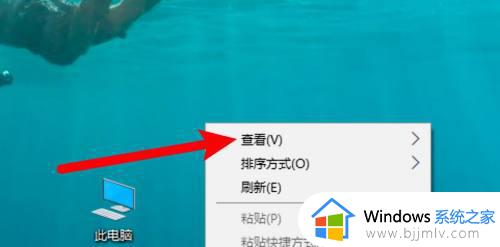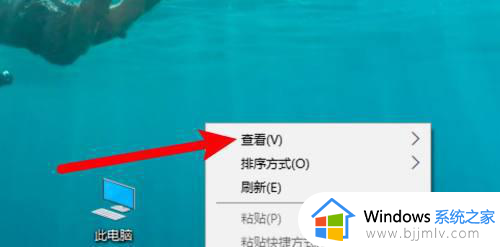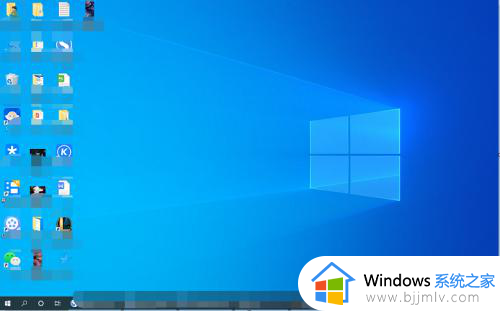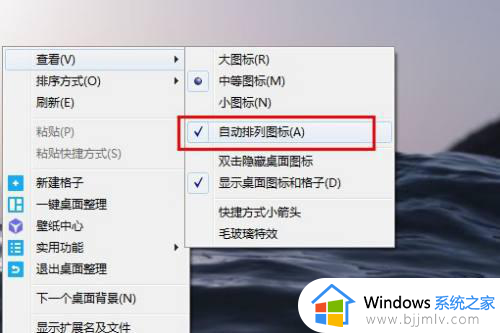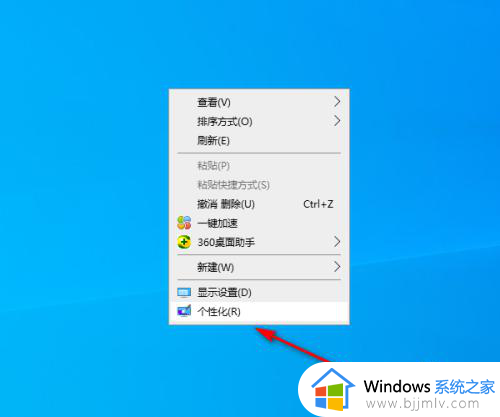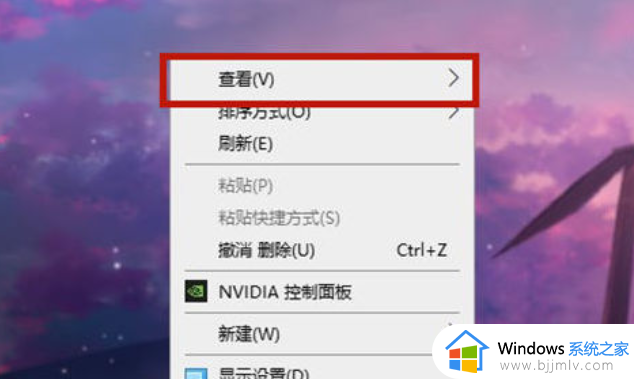电脑桌面的图标怎么能随意放置 如何让电脑桌面图标随意放置
更新时间:2024-05-23 15:43:47作者:runxin
每当用户在电脑开机进入系统后,总是能够看到桌面上显示的各种程序和文档文件的图标,然而当用户想要对电脑桌面显示的图标进行排序调整时,却老是无法实现随意摆放图标的操作,对此电脑桌面的图标怎么能随意放置呢?接下来小编就给大家介绍的如何让电脑桌面图标随意放置所有内容。
具体方法如下:
1、在桌面空白处单击鼠标右键。
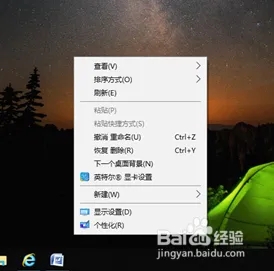
2、点击【查看】,我们发现【自动排列图标】前面是打勾的,单击一下取消打勾。
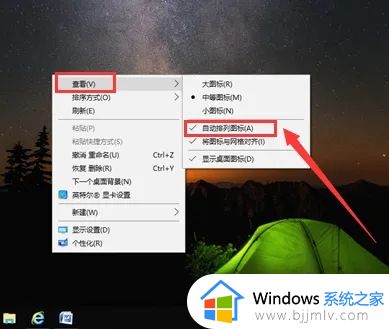
3、然后回到桌面就发现可以随意地移放置图标了。
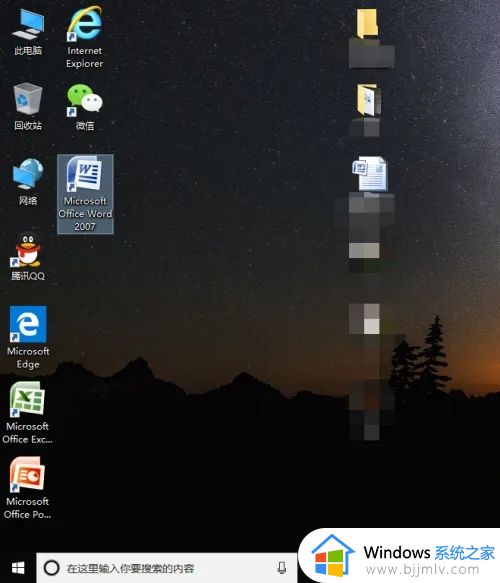
4、我们还可以单击【将图标与网格对齐】把前面的勾去掉。
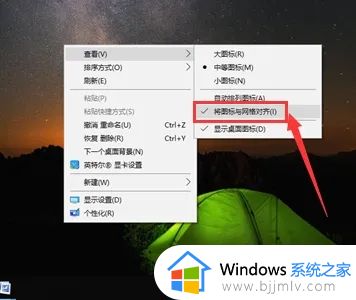
5、这样移动图标的时候就不会对齐网格,可以完全随意地放置图标,如图所示。
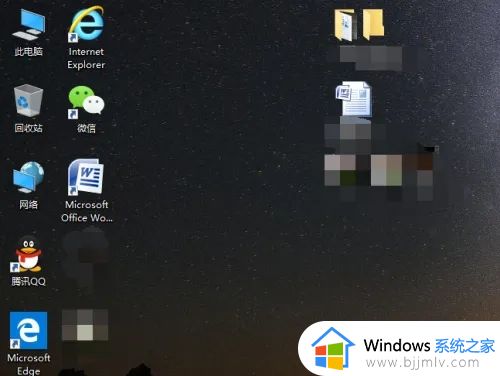
上述就是小编告诉大家的如何让电脑桌面图标随意放置所有内容了,有遇到过相同问题的用户就可以根据小编的步骤进行操作了,希望能够对大家有所帮助。